实现视频截图功能 - 使用C#和MediaToolkit
1. 引言
在许多应用程序中,我们可能需要从视频文件中截取某个特定时间点的帧作为图像,用于生成缩略图或者其他用途。本文将介绍如何使用C#编程语言和MediaToolkit库来实现这个视频截图功能。
2. 准备工作
在开始之前,我们需要进行一些准备工作:
安装MediaToolkit库:首先,我们需要安装MediaToolkit库。可以使用NuGet包管理器在Visual Studio中安装MediaToolkit。
添加命名空间:在我们的代码中,我们需要引用一些命名空间,包括System和MediaToolkit。
3. 实现视频截图功能
a.现在,我们可以开始编写代码来实现视频截图功能。我们将创建一个VideoSnapshot类,其中包含一个ExtractSnapshot方法用于截取视频帧。
using System;
using System.Drawing;
using System.IO;
using System.Threading.Tasks;
using MediaToolkit;
using MediaToolkit.Model;
using MediaToolkit.Options;
namespace LocalFileReadWrite
{
public class VideoSnapshot
{
public void ExtractSnapshot(string videoFilePath, string outputImagePath, TimeSpan position)
{
try
{
if (!File.Exists(videoFilePath))
{
Console.WriteLine("文件不存在!!!");
return;
}
// 创建 MediaFile 对象,指定输入和输出文件路径
var inputFile = new MediaFile { Filename = videoFilePath };
var outputFile = new MediaFile { Filename = outputImagePath };
// 创建 ConversionOptions 对象,并设置截图的时间点
var conversionOptions = new ConversionOptions { Seek = position };
// 使用Engine类来处理视频截图
using (var engine = new Engine())
{
// 获取视频文件的元数据信息
engine.GetMetadata(inputFile);
// 截取指定时间点的视频帧,并保存为图像文件
engine.GetThumbnail(inputFile, outputFile, conversionOptions);
}
Console.WriteLine($"视频截图成功:{outputImagePath}");
}
catch (Exception ex)
{
Console.WriteLine($"视频截图失败:{ex.Message}");
}
}
}
}
b.让我们详细解读一下 engine.GetThumbnail 方法的参数
engine.GetThumbnail(inputFile, outputFile, position);
engine 是一个 Engine 类型的对象,它是 MediaToolkit 库中的核心引擎,用于处理多媒体文件。
GetThumbnail 是 Engine 类的一个方法,用于从指定的多媒体文件中获取缩略图或截图。
inputFile 是 MediaFile 类型的对象,表示输入的多媒体文件。
outputFile 是 MediaFile 类型的对象,表示输出的缩略图或截图的文件。
position 是一个 TimeSpan 类型的参数,表示截图的时间点。
c.vs 在调试winform程序时如何打开 输出窗口
在 Visual Studio 中调试 WinForms 程序时,你可以通过以下步骤打开“输出”窗口:
- 打开 Visual Studio,并加载你的 WinForms 项目。
- 在菜单栏上选择“调试(Debug)”选项。
- 在下拉菜单中找到“窗口(Output)”选项,并点击它。你也可以使用快捷键
Ctrl + Alt + O来打开“输出”窗口。
另外,你还可以通过以下两种方式打开“输出”窗口:
- 使用快捷键:按下
Ctrl + W然后按O。 - 在主菜单的“视图(View)”选项中,选择“输出(Output)”菜单项。
打开“输出”窗口后,你就可以看到输出信息,例如调试信息、错误消息、日志等。输出窗口对于调试和查看程序运行时的信息非常有用,特别是在定位错误和调试代码时。
4. 调用视频截图方法
现在我们已经实现了视频截图功能,接下来我们可以在其他地方调用VideoSnapshot类的ExtractSnapshot方法来截取视频帧。只需要提供视频文件的路径、输出图像文件的路径和要截取的时间点,即可完成视频截图操作。
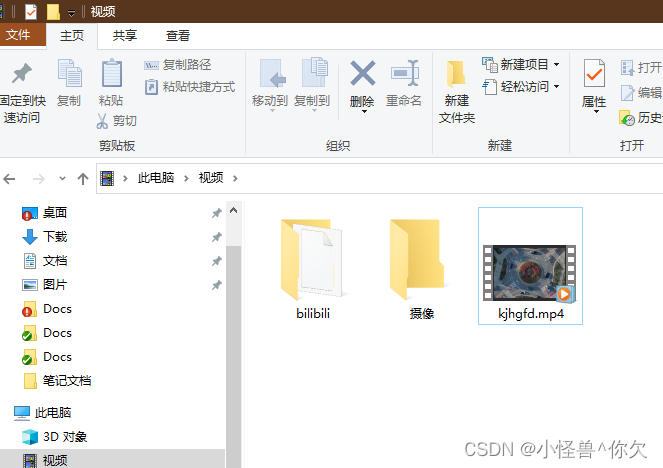
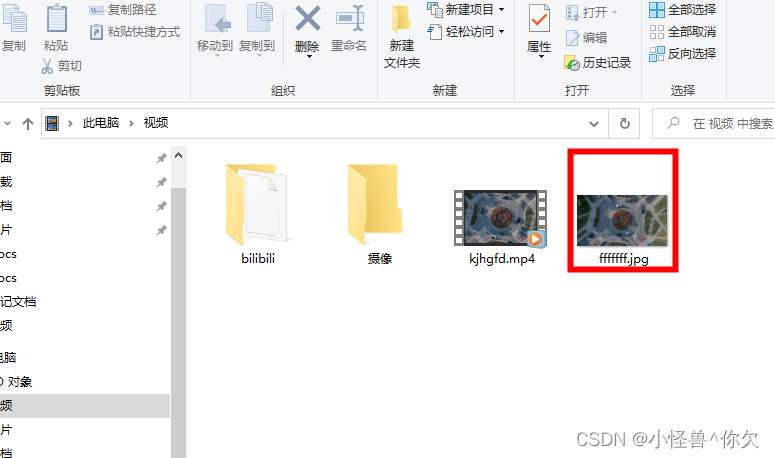
static void Main(string[] args)
{
string videoFilePath = "path/to/your/video.mp4";
string outputImagePath = "path/to/your/output/image.jpg";
TimeSpan position = TimeSpan.FromSeconds(10); // 截取第10秒的视频帧
var videoSnapshot = new VideoSnapshot();
videoSnapshot.ExtractSnapshot(videoFilePath, outputImagePath, position);
}
5. 结论
本文展示了如何使用C#和MediaToolkit库实现视频截图功能。通过创建VideoSnapshot类和ExtractSnapshot方法,我们可以方便地从视频文件中截取特定时间点的帧,并将其保存为图像文件。这样的功能在许多应用程序中都是非常有用的,例如生成视频预览图或制作视频缩略图。
请注意,本文示例中的代码只是一种实现方式,还可以根据具体需求进行调整和优化。希望本文对你理解如何实现视频截图功能有所帮助!





















 1384
1384











 被折叠的 条评论
为什么被折叠?
被折叠的 条评论
为什么被折叠?








